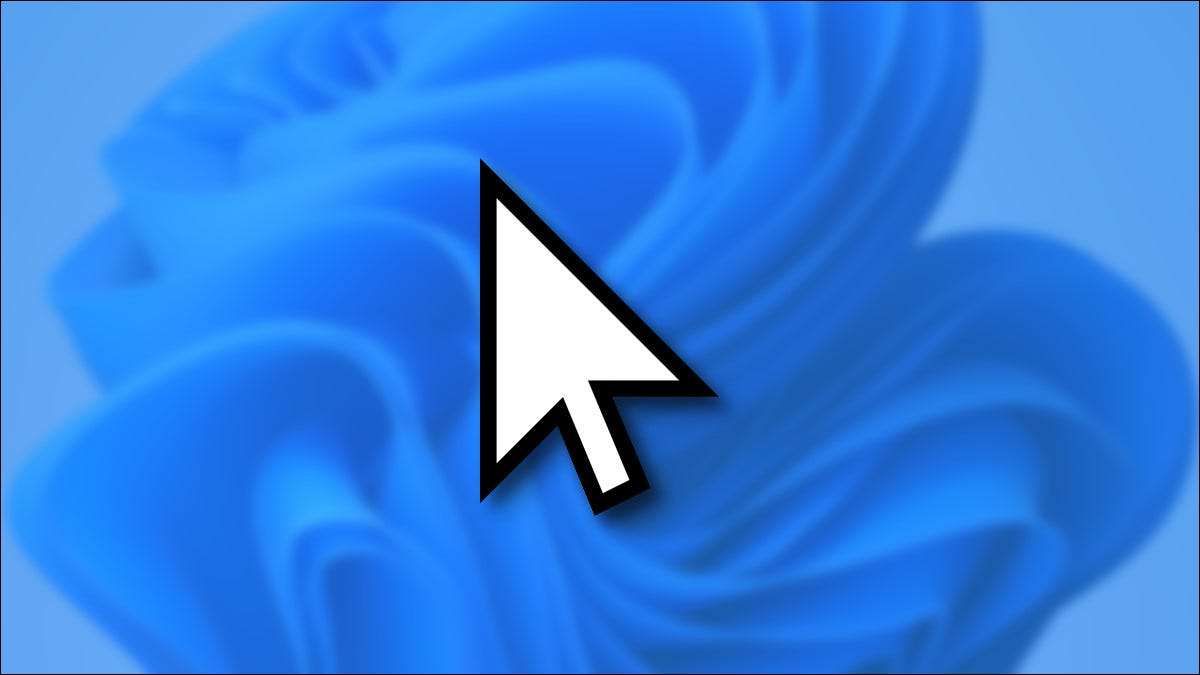
Jos hiiren kohdistin on liian vaikea nähdä kohtuuttomasti, Windows 11 Tarjoaa useita tapoja erottaa se. Voit tehdä hiiren osoittimen suuremmaksi, kääntää sen tai muuttaa sen väriä. Näin.
Avaa ensin Windows-asetukset. Nopein tapa on painamalla Windows + I näppäimistössäsi. Tai voit hiiren kakkospainikkeella tehtäväpalkin Käynnistä-painiketta ja valitse "Asetukset" näyttöön tulevasta valikosta.

Valitse Asetukset, napsauta sivupalkissa "Esteettömyys" ja valitse sitten "hiiren osoitin ja kosketa".

Hiiren osoittimessa ja kosketusasetuksissa voit helposti tehdä hiiren kohdistimen suuremmaksi tai pienemmäksi käyttämällä "kokoa" liukusäädintä. Napsauta liukusäätimen piiriä ja vedä se, kunnes kohdistin saavuttaa halutun koon.
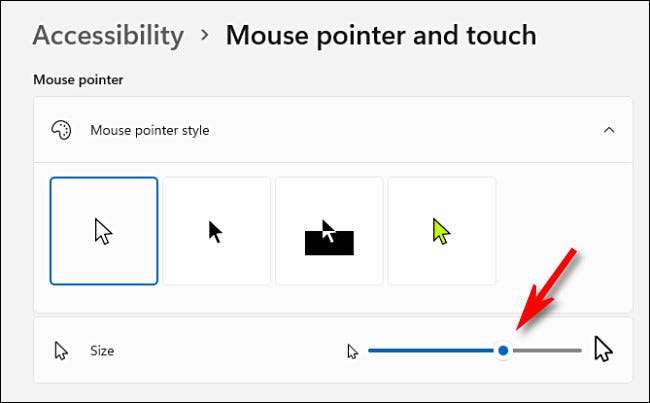
Jos haluat muuttaa hiiren osoittimen tyyliä, käytä "hiiren osoittimen tyyliin lueteltuja vaihtoehtoja. Sinulla on neljä vaihtoehtoa: "Valkoinen", "musta," "Käänteinen" ja "custom". Tässä jokainen tekee.
- Valkoinen: Hiiren kohdistin on valkoinen musta ääriviivat. Tämä on oletusasetus.
- Musta: Hiiren kohdistin on musta valkoinen ääriviiva.
- Käänteinen: Hiiren kohdistin muuttaa väriä automaattisesti värin käänteiselle versiolle, joka leijuu. Joten jos se on mustalla taustalla, kohdistin on esimerkiksi valkoinen.
- Mukautettu: Voit valita mukautetun hiiren kohdistimen värin, joka kattaa alla.
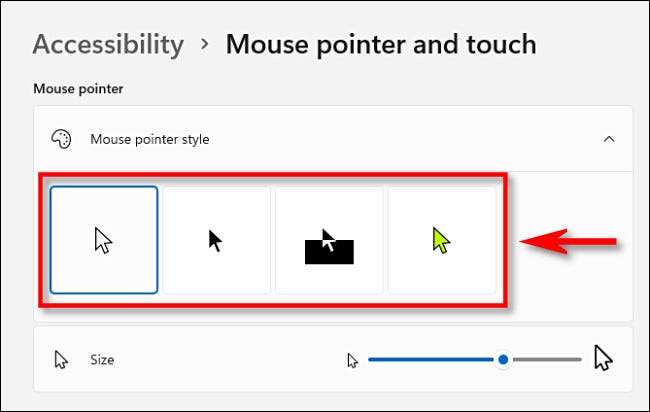
Jos napsautat "Mukautettua hiiren kohdistimen tyyliä (värillinen kohdistin), voit valita kohdistimen värin" suositelluista väreistä "luettelosta napsauttamalla sitä. Tai voit valita mukautetun värin napsauttamalla PLUS ("+") -painiketta vieressä "Valitse toinen väri".
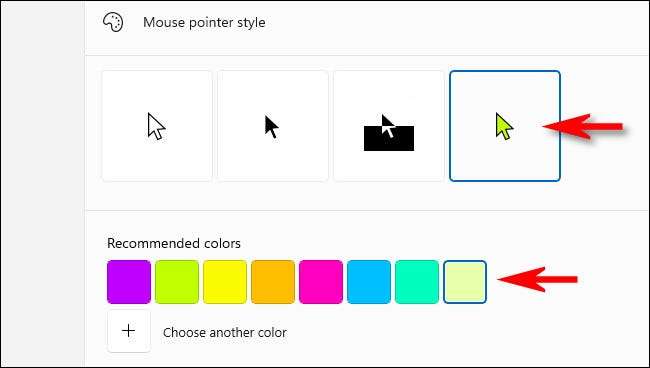
Kun sinulla on hiiren osoitin, miten pidät siitä, sulje asetukset. Muutoksesi on jo tallennettu.
Jos haluat säätää hiiren kohdistimen koon tai tyyliä uudelleen, avaa asetukset ja siirry Accessibility & GT; Hiiren osoitin ja kosketa uudelleen. Onnea!
Liittyvät: Tässä Windows 11: n asetukset sovellus näyttää
Jokaiseen räätälöimiseen - esimerkiksi, jos haluat muuttaa kohdistimen muotoa vain koon ja väri-ikkunat 11: n sijaan Muuta hiiren osoittimen teema .







